
- •Лабораторная работа №2 «Создание таблиц с помощью программ ms Excel и OpenOffice.Org Calc»
- •1. Что такое табличный процессор и для чего нужны Excel и Calc
- •2. Создание документов в ms Excel
- •2.1. Окно Excel
- •2.1.1. Рабочая область
- •2.1.2. Строка формул
- •2.1.3. Операции с листами
- •3. Ввод и Редактирование данных
- •3.1. Ввод данных
- •3.2. Средства автоматизации ввода
- •Заполнение числами с шагом отличным от 1.
- •Автозаполнение текстом
- •4. Форматирование рабочего листа
- •4.1. Формат ячеек
- •4.2. Форматирование структуры листа Изменение ширины столбцов
- •Изменение высоты строк
- •Добавление строк (столбцов)
- •5.1. Формулы в электронных таблицах Ввод формул
- •Копирование формул
- •Относительные и абсолютные ссылки
- •Смешанные ссылки
- •Имена ячеек для абсолютной адресации
- •Просмотр зависимостей
- •Редактирование формул
- •Ссылки на другие рабочие листы Копирование ячеек с формулами
- •Формулы со ссылками на другие листы
- •6.1. Построение диаграмм
- •6.2. Редактирование диаграмм
- •1.Ввод данных и формул в электронную таблицу
- •1.1.1 Ввод текста
- •1.1.2 Ввод чисел
- •1.1.3 Ввод дат и времени суток
- •1.1.4 Ввод формулы
- •1.1.5 Использование средств, ускоряющих ввод данных
- •1.1.6 Проверка данных при вводе
- •1.2 Выделение, копирование, перемещение и удаление данных
- •1.3 Форматирование ячеек, строк и столбцов
- •6. Закройте окошко кнопкой ок.
- •1.4 Изменение формата строк, столбцов
- •2.Работа с формулами
- •2.1 Отображение зависимостей в формулах
- •2.2 Скрытие и отображение формул на экране
- •2.3 Различия между относительными и абсолютными ссылками
- •3. Использование элементов графики в Calc
- •3.1 Использование диаграмм
- •3.1.1 Основные понятия диаграммы
- •3.1.2 Создание диаграммы
- •3.1.3 Изменение диаграммы
- •3.1.4 Копирование, перемещение, удаление диаграммы
6. Закройте окошко кнопкой ок.
Чтобы изменить существующий стиль ячейки:
1. В окне открытого листа раскройте меню Формат.
2. В списке команд выберите пункт Стили.
3. В окне Стили и форматирование щелкните правой кнопкой по нужному названию и в контекстном меню выберите пункт Изменить.
4. В окне Стиль ячейки: имя стиля внесите нужные изменения на соответствующих вкладках.
5. Закройте окно кнопкой ОК.
Чтобы применить стиль к ячейке:
1. В окне открытого листа раскройте меню Формат.
2. В списке команд выберите пункт Стили.
3. В окне Стили и форматирование щелкните правой по кнопке Стиль ячеек
4. Выберите из списка нужный стиль и дважды щелкните по нему.
5. Закройте окно кнопкой ОК.
Чтобы удалить стиль существующий стиль ячейки:
1. В окне открытого листа раскройте меню Формат-Стили.
2. В окне Стили и форматирование щелкните в списке стилей правой кнопкой по нужному названию.
3. В контекстном меню выберите пункт Удалить.
4. В окошке подтвердите удаление кнопкой ОК.
Замечание. Стиль Базовый удалить из списка нельзя.
Стили, аналогично стилям из Writer, могут быть скопированы/перемещены из одного файла в другой посредством команды Файл-Шаблоны-Управление.
Условное форматирование
Условное форматирование – есть внесение определенного формата в ячейку при выполнении особого заданного условия.
Операцию условного форматирования легко продемонстрировать на простом примере. Допустим, пользователь имеет массив числовых данных, в котором он хочет увидеть числа ниже какого-то предела или, наоборот, выше него. Если отформатировать числа по-разному, данные приобретут большую наглядность. Такую операцию легче всего выполнить при помощи условного форматирования. Для этого надо выделить блок ячеек и выбрать команду Формат- Условное форматирование.
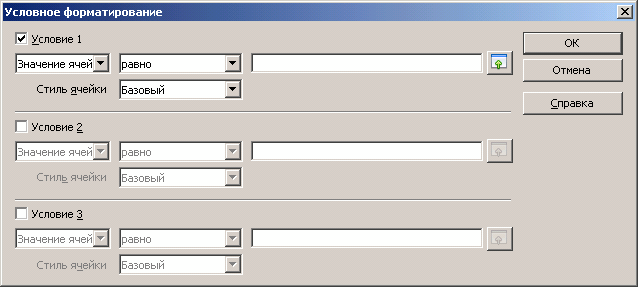
Рис. 2.5. Окно задания параметров условного форматирования
Выбрать из списка для условий:
• Значение ячейки – если условное форматирование зависит от значения ячейки. Выберите нужное условие в списке справа: равно, меньше, больше и т. д. А затем в поле – ссылку, значение или формулу;
• Формула – если условное форматирование зависит от результата формулы. При выборе данного значения введите в поле справа ссылку на ячейку. Если значение ссылки на ячейку отлично от нуля, то условие считается выполненным.
Затем в списке Стиль ячейки выберите стиль (базовый, заголовок и т. д.)
для применения при выполненном заданном условии и закройте окно кнопкой
ОК.
1.4 Изменение формата строк, столбцов
Так как в Calc строки и столбцы представляют собой совокупность ячеек, то их основное оформление задается через команду Формат ячеек.
Отдельно можно изменить параметры высоты и ширины столбцов/строк. В Calc изменить размеры строк и столбцов можно перемещая мышью правую границу заголовка столбца или нижнюю границу заголовка строки, либо при-
меняя команду Формат-Столбец(Строка)-Ширина(Высота).
2.Работа с формулами
Формула – это некое выражение, которое выполняет вычисление между операндами с помощью операторов. Формулу можно создать с использованием констант, ссылок, функций или имен, а также смешанного вида. Существуют также вложенные формулы.
По правилам Calc формула всегда начинается со знака равенства (=), а затем следуют операнды и операторы. В тех случаях, когда это возможно, про-
грамма сама выполняет все формальности, связанные с написанием формул.
В формуле могут использоваться математические операторы (+, -, *, /, %, ^),
операторы сравнения (=, <, >, >=, <=, ≠), текстовый оператор & (для объединения нескольких текстовых строк в одну), операторы ссылок (: - для указания ссылки на первую и последнюю ячейку диапазона, ; - для объединения нескольких ссылок, пробел – для ссылки на общие ячейки двух диапазонов).
В формуле могут использоваться функции. Функция включает в себя:
• собственное имя, например SUM;
• открывающую скобку, внутри которой находится список аргументов, разделенных точкой с запятой;
• аргументы, которые непосредственно зависят от выбранной функции и могут состоять из чисел, текста, логических величин (например, ИСТИНА или
ЛОЖЬ), массивов, ссылок, формул и т. д.;
• закрывающую скобку.
Каждая функция имеет свой синтаксис и порядок действия, который нужно неукоснительно соблюдать, иначе вычисления будут ошибочными. Необходимо также учитывать соответствие типов аргументов. Функция может выступать в качестве аргумента для другой функции. В этом случае она называется вложенной функцией. При этом в формулах можно использовать до нескольких
уровней вложения функций.
В Calc существуют математические, финансовые, статистические и другие функции. Имя функции можно вводить вручную с клавиатуры, а можно выбирать в окне Мастер функций, активируемом кнопкой на строке формул. После вычисления в ячейке отображается полученный результат, а в строке формул в окне ввода – созданная формула. Calc позволяет создавать связи через формулу
с другими рабочими листами книги. Чтобы изменить имеющуюся формулу, поставьте курсор в окно ввода на строке формул и щелкните левой кнопкой мыши, затем введите новые значения, операторы, ссылки и т. д.
Замечание.
• В формуле можно использовать ссылку на поименованный диапазон ячеек. Для этого предварительно нужно задать имя для выделенного диапазона ячеек через команду Вставка-Название-Определить. Тогда, например, вместо фор- мулы SUM(A1:Е2; С1:W4) можно будет записать SUM(Группа 1; Группа 2).
• Чтобы отобразить нулевые значения на листе, в окне открытой таблицы рас- кройте меню Сервис-Параметры-OpenOffice.org-Calc-Вид и в правой части окна в группе Показать активируйте пункт Нулевые значения.
• Так как умолчанию отображаемые в ячейках на листе числа округляются, но при этом во внутренних вычислениях используются неокругленные значения,
можно при необходимости задать точность для использования в вычислениях округленных значений. Для этого выберите меню Сервис-Параметры- OpenOffice.org-Calc-Вычисления, затем в правой части окна активируйте пунктТочность как на экране.
